У овом чланку ћемо истражити како имплементирати увећање и умањивање целе странице и њених елемената у Гоогле Цхроме -у.
Белешка: Цхроме -ова функција зумирања не зависи од резолуције екрана, поставки фонта или ДПИ подешавања оперативног система.
Увећавање и умањивање приказа за увећање странице у Гоогле Цхроме -у
Да бисте јасније видели елементе веб странице у Цхроме -у, можете поставити резолуцију странице, увећати или повећати екран. Користећи следеће начине, можете повећати и умањити садржај веб странице. Прво, трајно подесите ниво зумирања за све странице, а друга могућност је да ручно прилагодите поставке нивоа зумирања.
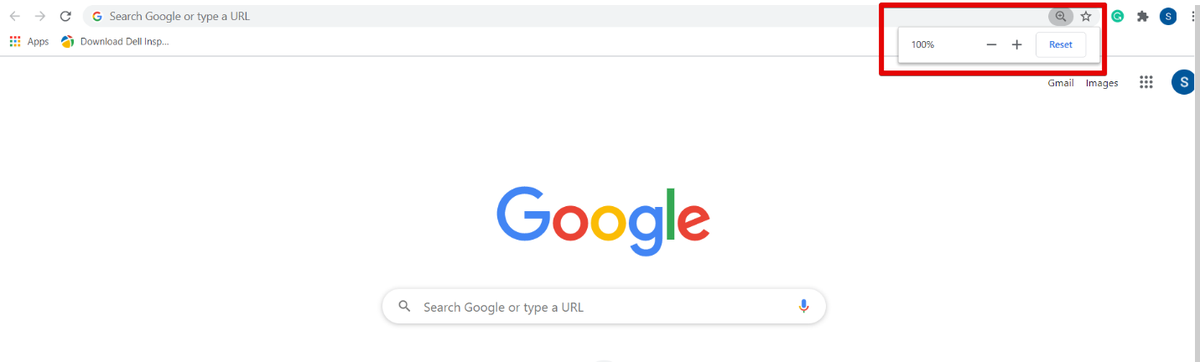
Ниво зумирања је подразумевано подешен на 100 % у Цхроме -у. Ове поставке можете ручно прилагодити притиском на Цтрл и знак плус (+) да бисте увећали или увећали страницу, а Цтрл и минус (-) се користе за умањивање.
Такође можете зумирати садржај странице помоћу миша. Држите прст на тастер Цтрл са тастатуре и померајте точкић миша да бисте увећали и умањили приказ. Употреба Цтрл + 0 се користи за ресетовање опције зумирања или кликните на дугме Ресетуј.
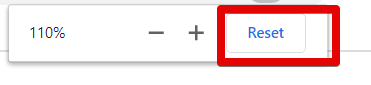
Један је други начин да приступите опцији увећања и умањивања у прегледачу Цхроме тако што ћете кликнути на дугме за подешавање Цхроме -а, а затим прећи на опцију „Зумирање“. Притисните + сигн да бисте увећали веб страницу, а затим притисните - сигн да бисте умањили приказ.
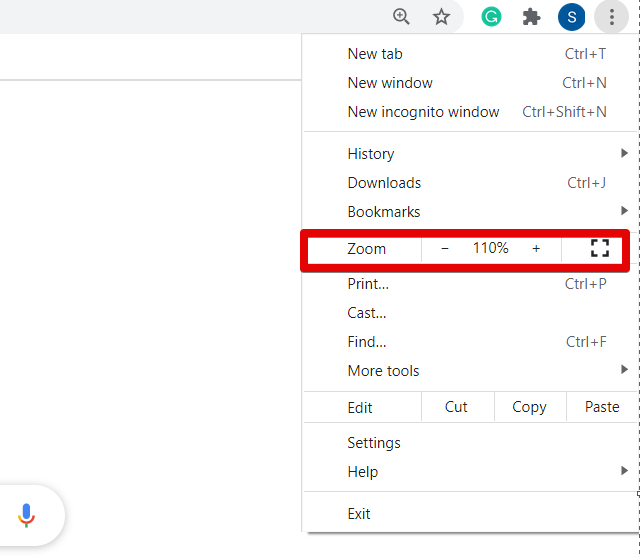
Ако желите да прилагодите ниво зумирања свих веб страница у истом односу, кликните на дугме за подешавања (три тачке) које се налази у горњем углу вашег прегледача. Сада са падајуће листе кликните на „Подешавања“.
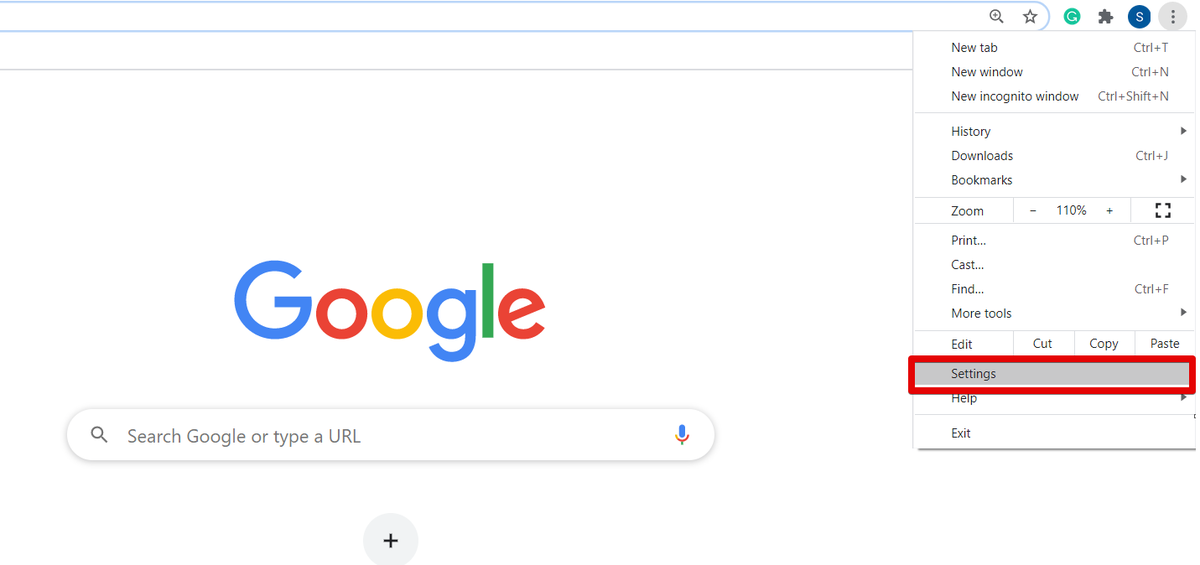
Када отворите страницу Подешавања у прегледачу, видећете следећи прозор:
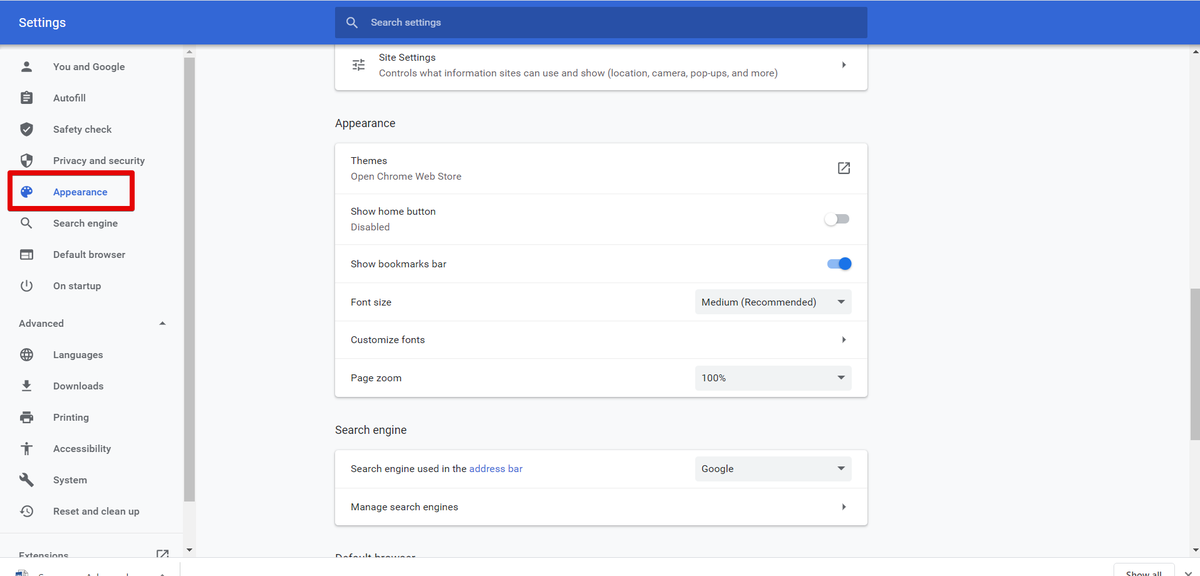
Сада померите курсор или кликните на опцију „Изглед“ са леве бочне траке прозора за приказ. У оквиру Изглед ћете видети следеће опције које су означене црвеном бојом на слици испод:
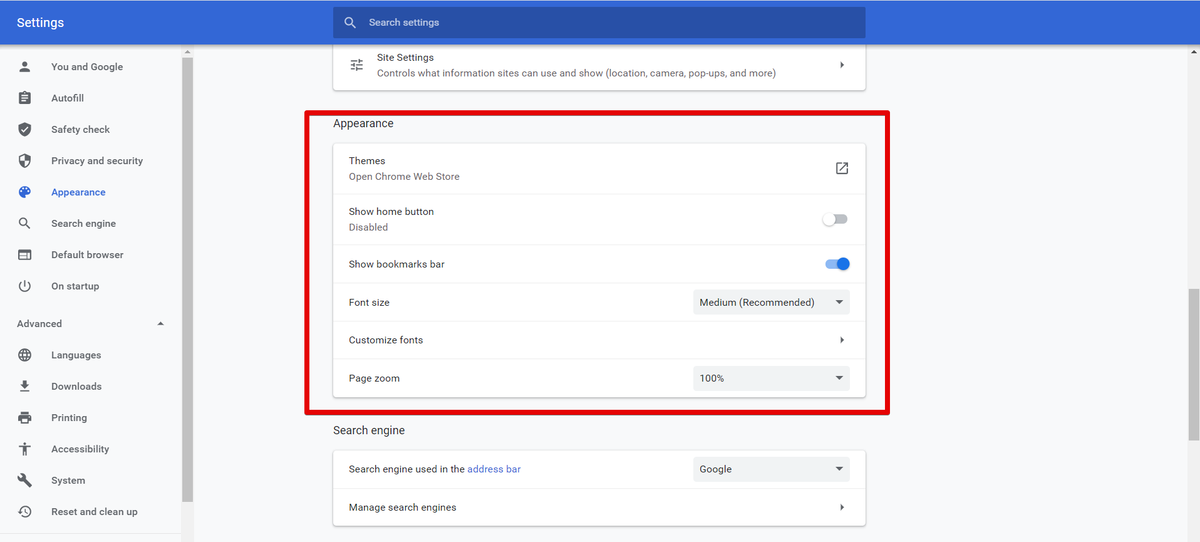
Одавде можете да прилагодите Цхроме прегледач, на пример да промените величину фонта, зумирање странице, теме итд. Промените ниво зумирања прозора према вашој изводљивости.
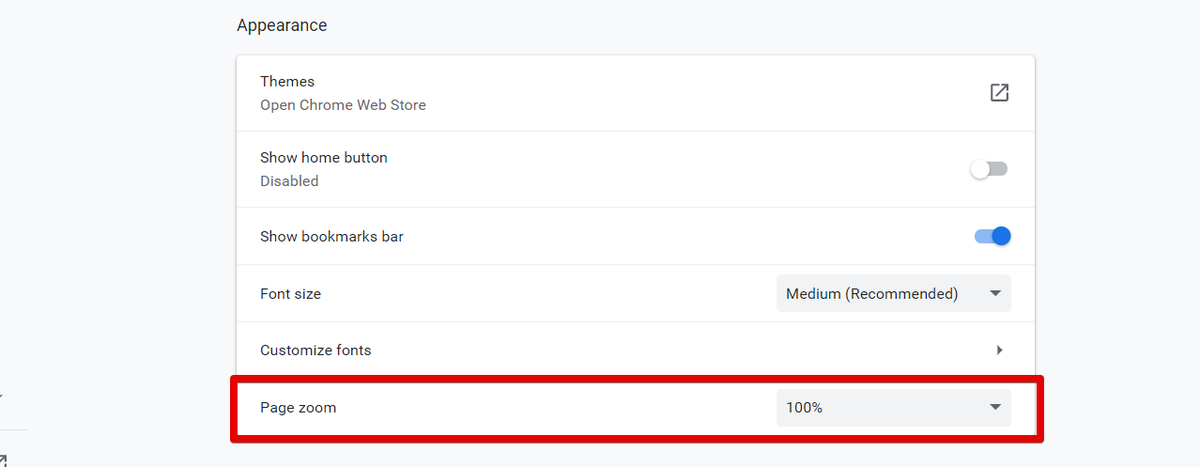
Када промените подешавања зумирања странице, затворите картицу Цхроме подешавања. Сада у прегледачу можете видети нова подешавања прегледача.
Закључак
У овом чланку смо објаснили како повећати и смањити екран у Гоогле Цхроме -у. Ако желите да прилагодите величину садржаја веб странице, помоћу функције Зумирање можете повећати и смањити видљивост слике. Ако користите уређај са екраном осетљивим на додир, тада се, помоћу два прста, крећите по екрану прегледача након увећања. Штавише, можете користити и функцију зумирања тако што ћете инсталирати било које од ваших омиљених додатака, попут зумирања фотографија, зума итд. из Цхроме -ове веб продавнице. Молимо вас да нам пошаљете повратне информације путем коментара у случају било каквих потешкоћа.